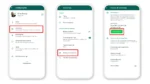Anúncios
Embarque na aventura digital de “Como Gerar Link no Whatsapp”, e descubra como transformar o WhatsApp, esse gigante da comunicação moderna, em uma ferramenta ainda mais poderosa tanto para suas missões pessoais quanto para as profissionais.
Uma das mágicas mais bacanas desse aplicativo é a capacidade de criar portais mágicos – ou melhor, links diretos – para uma variedade de tesouros digitais, como contatos, grupos, e até mesmo arquivos secretos.
Anúncios
Prepare-se para uma jornada passo a passo onde vamos desvendar Como Gerar Link no Whatsapp e elevar sua experiência no App a um nível épico. Pronto para se tornar um mestre dos links do WhatsApp? Então, vamos nessa!
Como gerar link para um contato do Whatsapp
Gerar um link direto para um contato no WhatsApp aumenta a praticidade na hora de compartilhar informações. Para fazer isso, siga os seguintes passos:
- Abra o WhatsApp e acesse a lista de contatos.
- Selecione o contato para o qual deseja gerar o link.
- Toque nos três pontos no canto superior direito da tela e selecione a opção “Mais”.
- No menu que aparece, escolha a opção “Compartilhar link” ou “Compartilhar contato” (pode variar de acordo com a versão do WhatsApp).
- Selecione a forma de compartilhamento desejada, como copiar o link ou enviar através de outro aplicativo.
Exemplo prático:
Imagine que você precisa compartilhar o contato de um fornecedor com um colega de trabalho. Basta seguir os passos acima e, em poucos segundos, você terá um link para enviar diretamente para o seu colega. Ele poderá clicar no link e salvar o contato facilmente em seu próprio WhatsApp.
Como gerar link para um grupo do Whatsapp:
Gerar um link para um grupo do WhatsApp é uma forma simples e rápida de convidar pessoas para participarem de uma conversa em grupo. Siga estas etapas para gerar o link:
- Abra o grupo no WhatsApp.
- Toque no nome do grupo na parte superior da tela.
- Role a tela até encontrar a opção “Convidar para o grupo” ou “Convidar via link”.
- Toque nessa opção e um link para o grupo será gerado.
- Compartilhe o link com as pessoas desejadas, seja copiando e colando em outro aplicativo ou enviando diretamente pelo WhatsApp.
Exemplo prático:
Imagine que você deseja convidar amigos para um grupo de discussão sobre um determinado tema. Basta seguir os passos acima e compartilhar o link gerado com os amigos através de um aplicativo de mensagens ou diretamente pelo WhatsApp. Com apenas um toque, seus amigos serão adicionados ao grupo e poderão participar das conversas.
Como Gerar Link no Whatsapp:
Ao compartilhar links no WhatsApp, é possível torná-los clicáveis para facilitar o acesso dos destinatários. Siga estas etapas para gerar um link para um link:
- Abra o WhatsApp e acesse a conversa ou grupo que você deseja compartilhar o link.
- Insira o link que você deseja compartilhar na caixa de mensagem.
- Automaticamente, o WhatsApp irá transformar o link em um link clicável.
- Envie a mensagem normalmente como faria com qualquer outra.
Exemplo prático:
Imagine que você encontrou um artigo interessante na internet e deseja compartilhá-lo com seus amigos em um grupo do WhatsApp. Basta copiar o link do artigo, seguir os passos acima e enviar a mensagem. Seus amigos poderão clicar diretamente no link e acessar o artigo no navegador de seus dispositivos.
Como gerar link para um arquivo do Whatsapp
Compartilhar arquivos pelo WhatsApp é algo muito comum e útil. Para facilitar ainda mais o compartilhamento, é possível gerar um link direto para o arquivo desejado. Siga os seguintes passos:
- Abra o WhatsApp e acesse a conversa ou grupo que você deseja compartilhar o arquivo.
- Toque no ícone de anexo (geralmente representado por um clipe) na caixa de mensagem.
- Selecione a opção “Documento” ou “Arquivo” (pode variar de acordo com a versão do WhatsApp).
- Navegue pelas pastas do seu dispositivo e selecione o arquivo desejado.
- Toque em “Enviar” para compartilhar o arquivo.
Exemplo prático
Suponha que você esteja organizando um evento e precisa compartilhar um mapa com os detalhes da localização. Basta seguir os passos acima, selecionar o arquivo do mapa e tocar em “Enviar”.
Ao fazer isso, o WhatsApp irá enviar o arquivo normalmente para a conversa ou grupo selecionado. No entanto, ele também irá gerar um link direto para o arquivo. Para visualizar o link, toque no ícone de “Mais opções” (geralmente representado por três pontos) e selecione a opção “Compartilhar link”.
O link será copiado para a área de transferência do seu dispositivo. Você pode colá-lo em qualquer lugar, como em um e-mail, mensagem ou aplicativo de notas.
Outras formas de gerar link para arquivo do WhatsApp
Além do método acima, também é possível Como Gerar Link no Whatsapp usando o aplicativo WhatsApp Business. Para isso, siga os seguintes passos:
- Abra o WhatsApp Business e acesse a conversa ou grupo que você deseja compartilhar o arquivo.
- Toque no ícone de anexo (geralmente representado por um clipe) na caixa de mensagem.
- Selecione a opção “Documento” ou “Arquivo” (pode variar de acordo com a versão do WhatsApp).
- Navegue pelas pastas do seu dispositivo e selecione o arquivo desejado.
- Toque no ícone de “Mais opções” (geralmente representado por três pontos) e selecione a opção “Compartilhar link”.
O link será copiado para a área de transferência do seu dispositivo. Você pode colá-lo em qualquer lugar, como em um e-mail, mensagem ou aplicativo de notas.
Observações
- O link gerado para o arquivo do WhatsApp é válido por 30 dias.
- O link pode ser compartilhado com qualquer pessoa, mesmo que ela não tenha o WhatsApp instalado no seu dispositivo.
- Se o arquivo compartilhado for grande, o link pode demorar mais para carregar.
Perguntas e respostas para esclarecer suas dúvidas:
Aqui estão algumas perguntas e respostas comuns para esclarecer dúvidas sobre Como Gerar Link no Whatsapp:
Q1: É possível gerar link para um contato específico de um grupo do WhatsApp?
R1: Infelizmente, atualmente não é possível gerar um link direto para um contato específico de um grupo. Os links gerados para grupos levam diretamente para a página de entrada do grupo.
Q2: Os links gerados no WhatsApp têm prazo de validade?
R2: Não, os links gerados no WhatsApp não têm prazo de validade. Eles podem ser compartilhados e utilizados enquanto o grupo ou contato estiverem ativos.
Q3: Há alguma restrição de tamanho ou formato para arquivos compartilhados pelo link?
R3: O tamanho máximo de arquivo depende das configurações do WhatsApp e da capacidade de armazenamento do dispositivo emissor e receptor. Quanto ao formato, é possível compartilhar qualquer tipo de arquivo suportado pelo WhatsApp.
Conclusão:
Saber Como Gerar Link no Whatsapp oferece diversas possibilidades de compartilhamento e facilita a comunicação com contatos, grupos e também a disponibilização de arquivos. Com as instruções fornecidas neste artigo, você poderá utilizar essa funcionalidade de forma prática e eficiente.
Experimente gerar seus próprios links e aproveite ao máximo o potencial do WhatsApp como ferramenta de comunicação.